
COLRDRAW သည် vector ဂရပ်ဖစ်အယ်ဒီတာတစ် ဦး ဖြစ်ပြီးကြော်ငြာလုပ်ငန်းတွင်လူကြိုက်များလာသည်။ စည်းမျဉ်းစည်းကမ်းများအရဘရိုရှာအမျိုးမျိုး, ကြော်ငြာလက်ကမ်းစာစောင်များ, ပိုစတာများနှင့်ပိုစတာများနှင့်အခြားဂရပ်ဖစ်အယ်ဒီတာတွင်ပိုမိုများပြားသည်။
Coreldraw ကိုလည်းစီးပွားရေးကတ်များဖန်တီးရန်လည်းအသုံးပြုနိုင်ပြီး၎င်းတို့ကိုရရှိနိုင်သည့်အထူးတင်းပလိတ်များနှင့် "အစမှ" "အစ မှစတင်. " ဖြစ်စေနိုင်သည်။ မည်သို့လုပ်ဆောင်ရမည်ကိုဤဆောင်းပါးတွင်သုံးသပ်ကြည့်ပါ။
ဒီတော့ပရိုဂရမ်ကို installation နဲ့စကြစို့။
coreldraw ကို installing
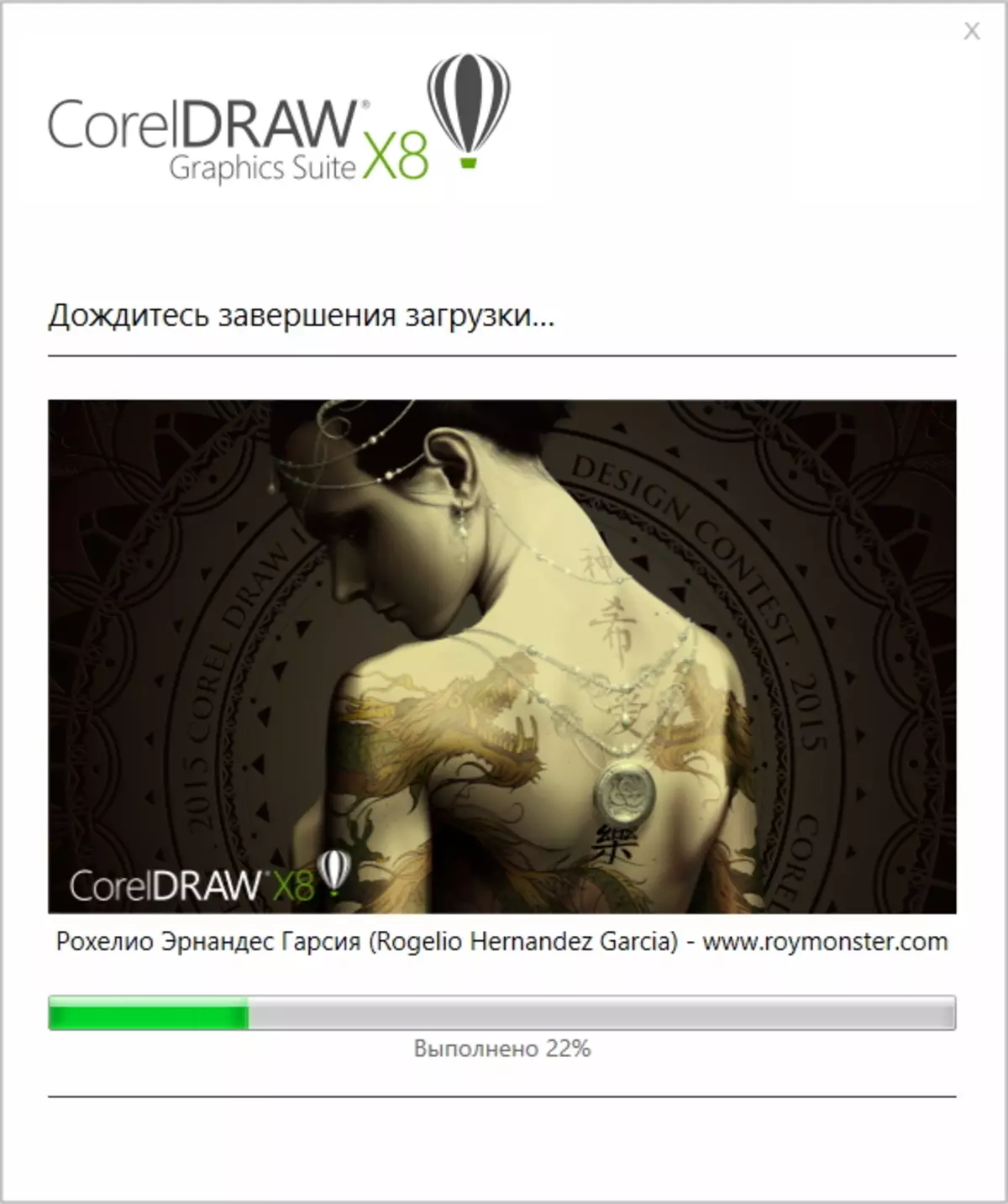
ဒီဂရပ်ဖစ်အယ်ဒီတာကို install လုပ်ဖို့မလွယ်ဘူး။ ထိုသို့ပြုလုပ်ရန်သင်သည် Installer ကိုတရားဝင်ဆိုဒ်မှဒေါင်းလုတ် လုပ်. ၎င်းကိုဖွင့်ရန်လိုအပ်သည်။ ထို့နောက် installation ကိုအလိုအလျောက်ကွပ်မျက်ခံရလိမ့်မည်။
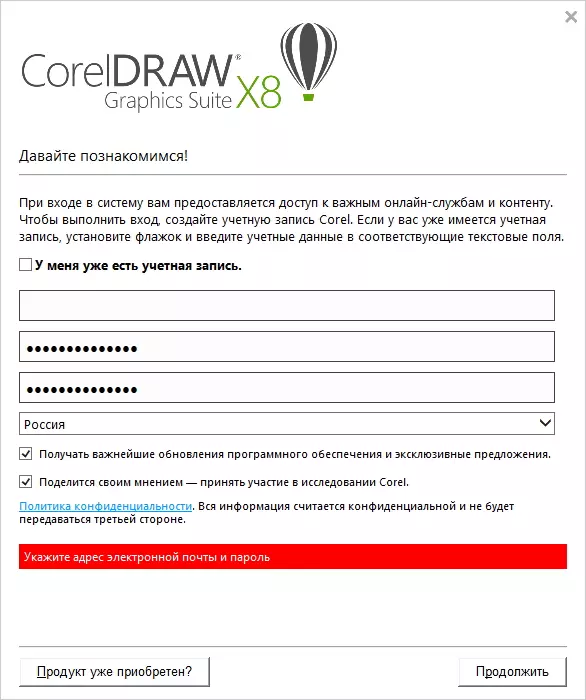
ပရိုဂရမ်ကိုသင့်ထံမှအပြည့်အဝထူထောင်ပြီးနောက်သင်မှတ်ပုံတင်ရန်လိုအပ်လိမ့်မည်။ အကယ်. အကောင့်ရှိပြီးသားဖြစ်ပါက၎င်းကို log in လုပ်ရန်ဖြစ်နိုင်သည်။
အထောက်အထားများမရှိပါက form fields များကိုဖြည့်ပြီး "Continue" ကိုနှိပ်ပါ။
template ကိုအသုံးပြုပြီးစီးပွားရေးကဒ်များကိုဖန်တီးခြင်း
ဒါကြောင့် program ကို install လုပ်ထားတယ်, ဆိုလိုတာကသင်အလုပ်ဆက်လက်လုပ်ဆောင်နိုင်တယ်။
အယ်ဒီတာကိုဖွင့ ်. အလုပ်စတင်သည့်နေရာမှကြိုဆိုသည့် 0 င်းဒိုးကိုကျွန်ုပ်တို့ချက်ချင်းရရှိပါသည်။ အဆင်သင့်ပြုလုပ်သော template ကိုရွေးချယ်ရန်သို့မဟုတ်အချည်းနှီးသောစီမံကိန်းကိုဖန်တီးရန်ရွေးချယ်မှုကိုဖိတ်ကြားသည်။
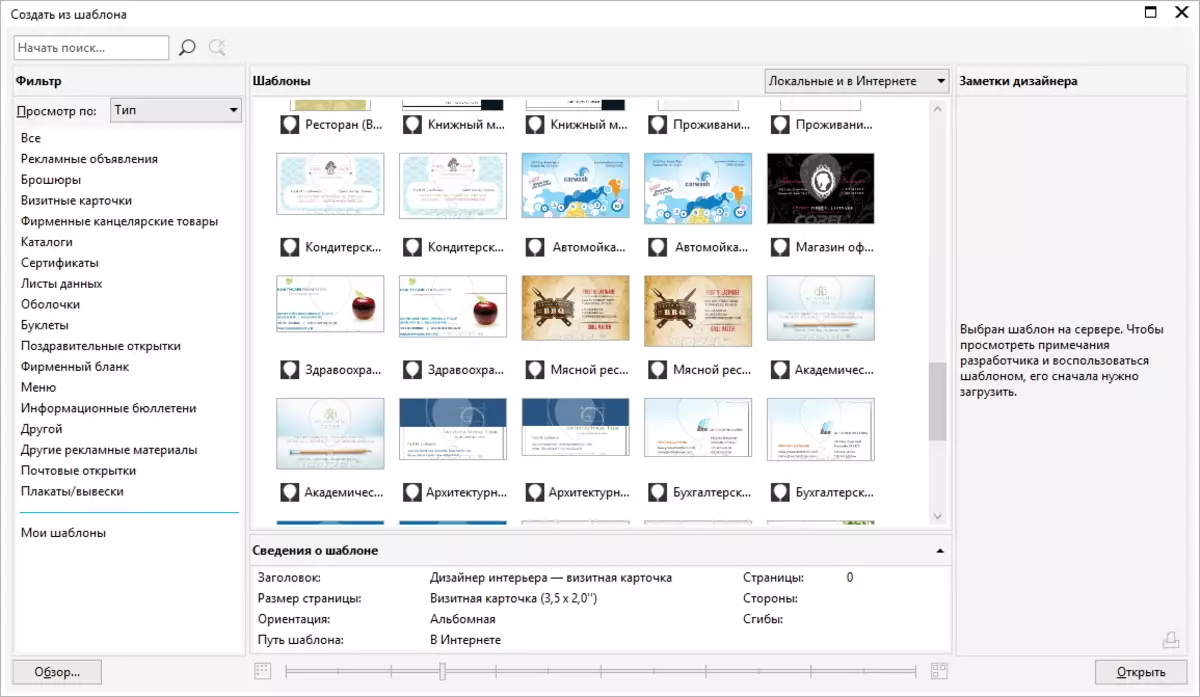
စီးပွားရေးကဒ်ပြားတစ်ခုပြုလုပ်ရန်ပိုမိုလွယ်ကူစေရန်အတွက်ကျွန်ုပ်တို့သည်အဆင်သင့်ပြုလုပ်သောတင်းပလိတ်များကိုအသုံးပြုသည်။ ဤသို့ပြုလုပ်ရန် "Create Template" command ကိုရွေးချယ်ပြီး "Business Cards" အပိုင်းရှိသင့်လျော်သော option ကိုရွေးချယ်ပါ။
ထို့နောက်၎င်းသည်စာသားအကွက်များကိုဖြည့်ရန်သာဖြစ်သည်။
သို့သော် Template မှစီမံကိန်းများကိုဖန်တီးနိုင်စွမ်းသည်ပရိုဂရမ်အပြည့်အစုံကိုအသုံးပြုသူများအတွက်သာရရှိနိုင်ပါသည်။ ရုံးတင်စစ်ဆေးဗားရှင်းကိုသုံးသောသူများအတွက်စီးပွားရေးကဒ်ပြားကိုလုပ်ရမည်။
စီးပွားရေးကဒ်ကို "ခြစ်ရာကနေဖန်တီးခြင်း
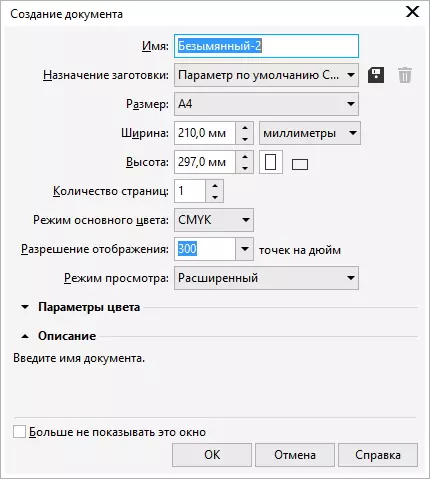
ပရိုဂရမ်ကိုဖွင့်ပြီး Create Command Command ကိုရွေးပြီးစာရွက်သတ်မှတ်ချက်များကိုသတ်မှတ်ပါ။ ဤနေရာတွင်သင်ဟာပုံမှန်တန်ဖိုးများကိုစွန့်ခွာနိုင်ပြီးစာရွက်တစ်ရွက်ဖြင့်ကျွန်ုပ်တို့က 4 င်းတို့၏ကဒ်ပြားများကိုတစ်ပြိုင်နက်တည်းနေရာချထားနိုင်လိမ့်မည်။
ယခုကျွန်ုပ်တို့သည် 90x50 မီလီမီတာ၏ရှုထောင့်နှင့်စတုဂံပုံတစ်ပုံကိုဖန်တီးသည်။ ၎င်းသည်ကျွန်ုပ်တို့၏အနာဂတ်ကဒ်ဖြစ်သည်
ထို့နောက်ကျွန်ုပ်တို့သည်အတိုင်းအတာကိုသက်သောင့်သက်သာရှိစေရန်တိုးပွားစေသည်။
ထို့နောက်သင်ကဒ်ဖွဲ့စည်းပုံကိုဆုံးဖြတ်ရန်လိုအပ်သည်။
အခွင့်အလမ်းများကိုသရုပ်ပြရန်ကျွန်ုပ်သည်ပုံရိပ်အချို့ကိုနောက်ခံအဖြစ်တပ်ဆင်သောစီးပွားရေးကဒ်ပြားကိုဖန်တီးကြပါစို့။ ထို့အပြင်ဆက်သွယ်ရန်အချက်အလက်များကိုလည်းထည့်ပါ။
နောက်ခံကဒ်ပြောင်းခြင်း
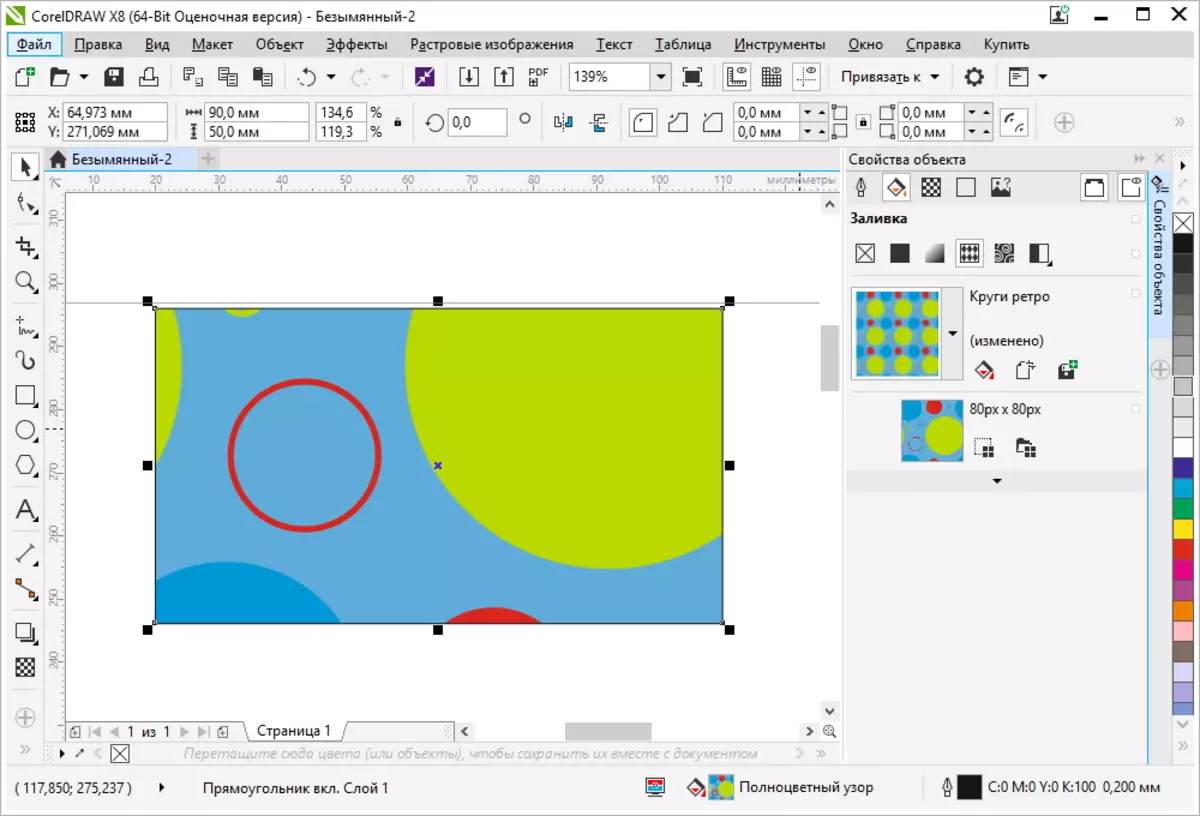
နောက်ခံနှင့်စတင်ကြပါစို့။ ဒီလိုလုပ်ဖို့, ကျွန်တော်တို့ရဲ့စတုဂံကိုရွေးပြီးညာဘက် mouse ခလုတ်ကိုနှိပ်ပါ။ မီနူးတွင် "Properties" ကိုရွေးပါ, ရလဒ်အနေဖြင့်ကျွန်ုပ်တို့သည်အပိုဆောင်းအရာဝတ္ထုချိန်ညှိချက်များကိုရရှိနိုင်မည်ဖြစ်သည်။
ဒီမှာငါ "ဖြည့်" အဖွဲ့ကိုရွေးချယ်ပါ။ ယခုကျွန်ုပ်တို့သည်ကျွန်ုပ်တို့၏စီးပွားရေးကဒ်ပြားအတွက်နောက်ခံကိုရွေးချယ်နိုင်သည်။ ရရှိနိုင်သည့်ရွေးချယ်စရာများအနက်ပုံမှန်ဖြည့်စွက်ခြင်း, gradient, gradient ကိုရွေးချယ်နိုင်သည့်စွမ်းရည်နှင့်ရုပ်မြင်သံကြားနှင့်ပုံစံများဖြင့်ဖြည့်နိုင်သည်။
ဥပမာအားဖြင့်, "ဖြည့်စွက်ထားသောအရောင်ဖြင့်ဖြည့်ပါ" ကိုရွေးချယ်ပါ။ ကံမကောင်းစွာဖြင့်ရုံးတင်စစ်ဆေးမှုဗားရှင်းတွင်ပုံစံများကိုလက်လှမ်းမီမှုသည်အလွန်အမင်းအကန့်အသတ်ဖြင့်သာဖြစ်သည်။
စာသားနှင့်အတူအလုပ်လုပ်ပါ
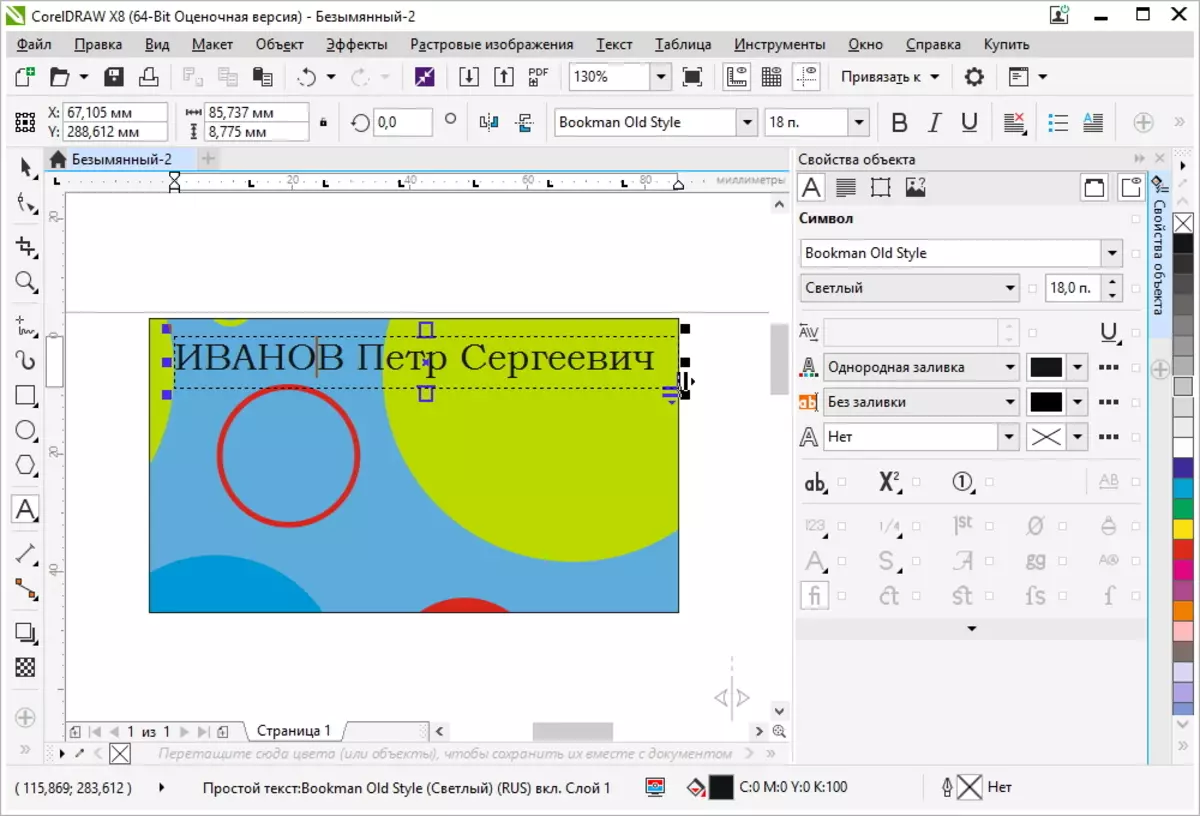
ယခု၎င်းကိုဆက်သွယ်ရန်အချက်အလက်နှင့်စီးပွားရေးကဒ်ပြားစာသားပေါ်တွင်တင်ရန်ကျန်ရှိနေသည်။
ဤသို့ပြုလုပ်ရန်ဘယ်ဘက် toolbar တွင်တွေ့နိုင်သောစာသား command ကိုသုံးပါ။ စာသား area ရိယာကိုမှန်ကန်သောနေရာတွင်ထားရှိသောကြောင့်ကျွန်ုပ်တို့သည်လိုအပ်သောအချက်အလက်များကိုမိတ်ဆက်ပေးသည်။ ပြီးတော့သင်ဖောင့်, ပုံဆွဲခြင်း, အရွယ်အစားနှင့်စတိုင်ကိုပြောင်းလဲနိုင်သည်။ စာသားအယ်ဒီတာအများစုတွင်ကဲ့သို့ပြုလုပ်သည်။ လိုချင်သောစာသားကိုကျွန်ုပ်တို့မီးမောင်းထိုးပြကာလိုအပ်သော parameters များကိုသတ်မှတ်ပါ။
အချက်အလက်အားလုံးကိုပြုလုပ်ပြီးနောက်စီးပွားရေးကဒ်ကိုကူးယူပြီးစာရွက်တစ်ရွက်ပေါ်တွင်မိတ္တူကူးထည့်နိုင်သည်။ ယခုကပုံနှိပ်ခြင်းနှင့်ဖြတ်ရန်သာဆက်လက်တည်ရှိနေတုန်းပဲ။
ဖတ်ပါ - Business Card များဖန်တီးခြင်းအတွက်ပရိုဂရမ်များ
ထို့ကြောင့်ရိုးရှင်းသောလုပ်ရပ်များ၏အကူအညီဖြင့် Colldraw Editor တွင်စီးပွားရေးကဒ်များကိုဖန်တီးနိုင်သည်။ ဤကိစ္စတွင်အဆုံးရလဒ်သည်ဤအစီအစဉ်တွင်သင်၏အလုပ်ကျွမ်းကျင်မှုအပေါ်တိုက်ရိုက်မှီခိုဖြစ်လိမ့်မည်။
